Facebook Sayfanızda Bir Mağaza Bölümü Nasıl Kurulur: Sosyal Medya Denetçisi
Facebook / / September 26, 2020
 İşletmeniz ürün satıyor mu?
İşletmeniz ürün satıyor mu?
Facebook'ta bir mağaza açmayı düşündünüz mü?
Facebook, Facebook sayfanıza bir Mağaza bölümü eklemenize olanak tanır, böylece müşteriler ürünlerinizi doğrudan Facebook'tan satın alabilir.
Bu yazıda Facebook sayfanıza nasıl Mağaza bölümü ekleyeceğinizi keşfedin.
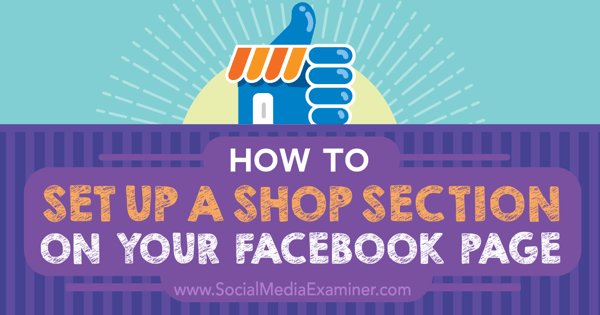
Bu makaleyi dinleyin:
Nereden abone olunur: Apple Podcast | Google Podcasts | Spotify | RSS
Bu bölümde bahsedilen önemli kaynakların bağlantıları için makalenin sonuna gidin.
Mağaza Bölümüne Erişiminiz Olup Olmadığını Kontrol Edin
Facebook sayfanızdaki Mağaza Bölümü özelliğine erişiminiz olup olmadığını öğrenmek için sayfanızı ziyaret edin ve Facebook sayfanızın kapak fotoğrafının altındaki Mağaza Bölümü Ekle bağlantısını arayın.
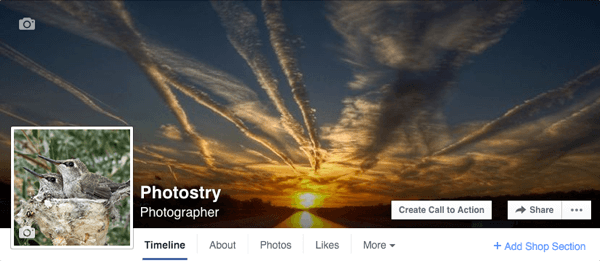
Mağaza bölümlerini Facebook sayfalarında çalışırken görebilirsiniz. Amerikan Kulübesi Kulübü, Temel Ürünler, Garip Yeti, ARDO ABD, ve Kar Kertenkele Ürünleri
Eğer sen Shopify veya Büyük ticaret müşteri, ilgili bağlantılarını kullanarak Facebook sayfanızda satış hakkında daha fazla bilgi edinebilirsiniz.
Bu yüzden iyi haber şu ki, yalnızca büyük perakendeciler tarafından kullanılabilen bir özellik değil. Kötü haber, rastgele görünmesi. Facebook sayfanızda Mağaza Bölümü Ekle bağlantınız varsa, Sayfanızda ürün satmaya başlamak için bu adımları izleyin.
# 1: Mağaza Bölümü Ekle Bağlantısına tıklayın
Mağaza Bölümü Ekle bağlantısına tıkladığınızda, bu bölümün ne yapmanıza izin vereceğini açıklayan bir uyarı açılır. Devam etmek için Mağaza Bölümü Ekle düğmesini tıklayın.
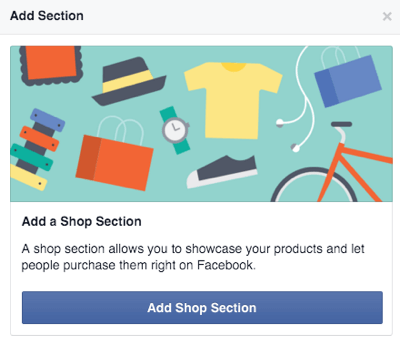
# 2: Satıcı Şartları ve Politikalarını Kabul Edin
Ardından, şunu kabul etmeniz istenir: Satıcı Şartları ve Politikaları Facebook'ta. Bunları okuduğunuzdan emin olun. Facebook sayfanızda ne satabileceğiniz, sorunların nasıl olacağı hakkında önemli bilgiler içerirler. Mağaza Bölümü lansmanının "test aşamasında", iade ve iade politikaları ve diğer detaylar.

# 3: İşletme ve Ödeme İşleme Ayrıntılarını Ekleyin
Satıcı Şartları ve Politikalarını kabul ettiğinizde, iş ayrıntılarınızı girecek ve Stripe ile ödeme işlemini ayarlayacaksınız. Halihazırda bir Stripe hesabınız varsa, önce o hesaba giriş yapın ve ardından mevcut bir Stripe hesabına bağlanmak için bağlantıya tıklayın. Aksi takdirde yapmanız gerekecek Stripe hesabı oluştur ve ardından aşağıdaki kuruluma devam edin.
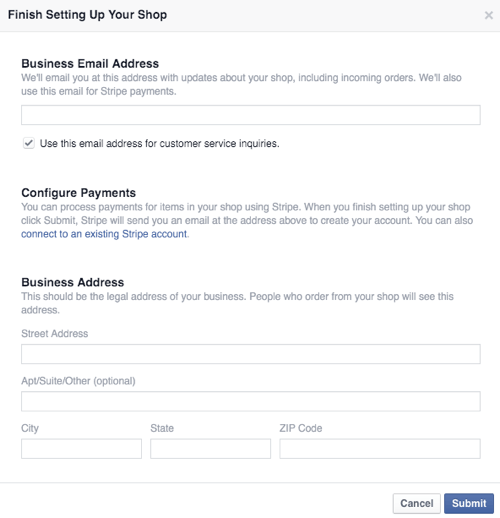
Bu kurulumu tamamladığınızda, harekete geçirici mesaj düğmeniz, sayfa ziyaretçilerini Mağaza bölümünüze götüren Şimdi Alışveriş Yap düğmesine dönüşür.
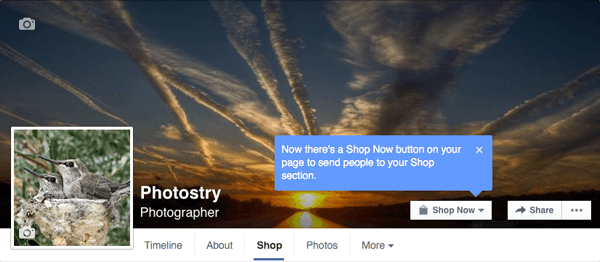
# 4: Ne Sattığınızı Açıklayın
Ardından, Facebook sayfası mağazanızın 200 veya daha az karakterle ne sattığını açıklayın.

# 5: Mağazanıza Ürün Ekleyin
Artık mağazanıza ürün eklemeye hazırsınız. Bunu yapmak için, Ürün Ekle düğmesini tıklayın.
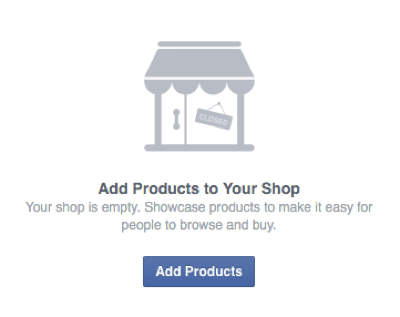
Daha sonra yapabileceksiniz ürünlerinizin her biri için aşağıdaki ayrıntıları yapılandırın.
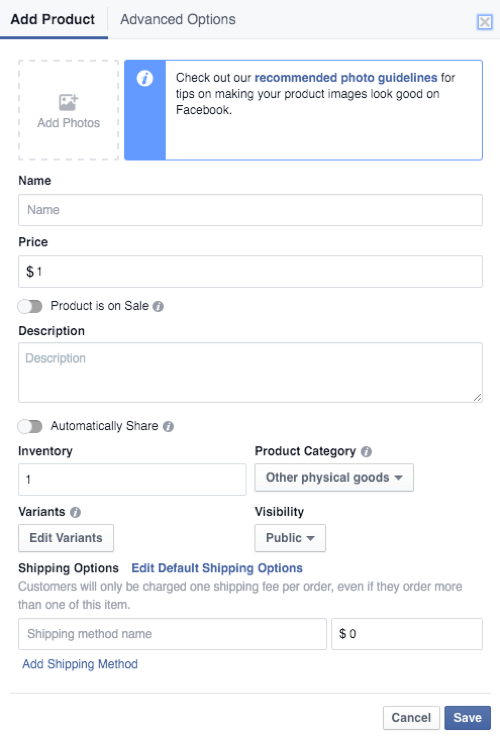
Yapabilirsin Facebook’un ayrıntılı yönergelerini ve fotoğraflarla ilgili önerilerini bulun ürün listeleme yönergeleri sayfası. Aşağıdakileri içerir:
- Her ürün için bir görselinizin olması gerekir.
- Görsel, ürünün grafik temsili, çizimi veya simgesi değil, ürünün gerçek bir görüntüsü olmalıdır.
- Görüntünün minimum 1.024 x 1.024 piksel olması önerilir.
- Ürün resminin beyaz bir arka plana sahip olması veya gerçek yaşam koşullarında kullanılan ürünü resmetmesi önerilir.
- Görsel, metin (harekete geçirici mesajlar veya promosyon kodları), rahatsız edici içerik, reklam veya promosyon malzemesi, filigran veya zamana duyarlı bilgiler içeremez.
Şunlara da ihtiyacınız olacak ürün açıklamanız için yönergeleri ve önerileri izleyin. Aşağıdakileri içerir:
- Açıklama yalnızca ürünle ilgili olmalı ve kısa cümleler ve madde işaretleri kullanılarak kolayca sindirilebilir olmalıdır.
- Açıklama HTML, telefon numaraları, e-posta adresleri, uzun başlıklar, aşırı noktalama işaretleri, tüm harfleri büyük veya küçük harf, kitap veya film spoiler veya harici bağlantılar içeremez.
Son olarak, ürün çeşitleri hakkında birkaç yönerge ve öneri bulacaksınız. Kısacası, ürün başına yalnızca dört varyantınız olabilir ve varyasyonlar kısaltılmadan açıklanmalıdır. Örneğin, boyutlandırma seçenekleri için "L" değil "Büyük" demelisiniz.
Gelişmiş Seçenekler sekmesi, özel vergi yüzdeleri belirlemenize olanak tanır. Facebook'un mağazanızı yalnızca Amerika Birleşik Devletleri'ndeki müşterilere gösterdiğini ve vergileri belirli konumlara göre otomatik olarak hesapladığını unutmayın. Kendi fiyatlarınızı girebilirsiniz, ancak doğru olup olmadıklarından siz sorumlu olursunuz.
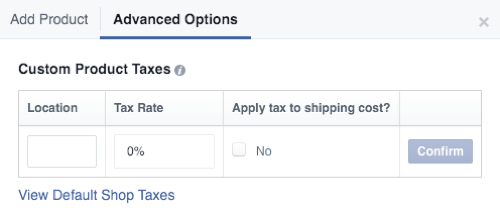
Ürün eklemeye başladıktan sonra mağazanız böyle görünmeye başlayacaktır.
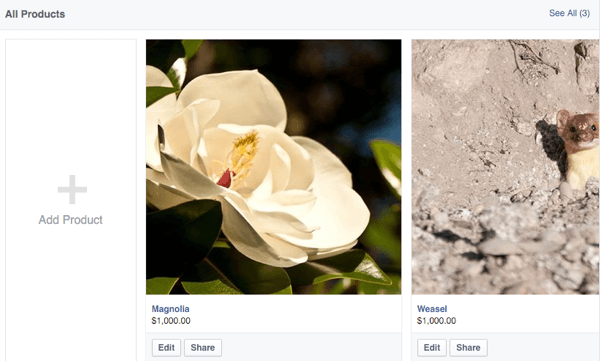
Ürünler, Satıcı Şartları ve Politikalarının yanı sıra ürün listeleme yönergelerine uygun olduklarından emin olmak için başlangıçta "İnceleniyor" (reklamlara benzer) olarak işaretlenebilir. Bu yüzden siz onları görebiliyor olsanız da, halk onaylanana kadar göremeyebilir. Onaylandıktan sonra, tek tek öğe listeleri şöyle görünecektir.
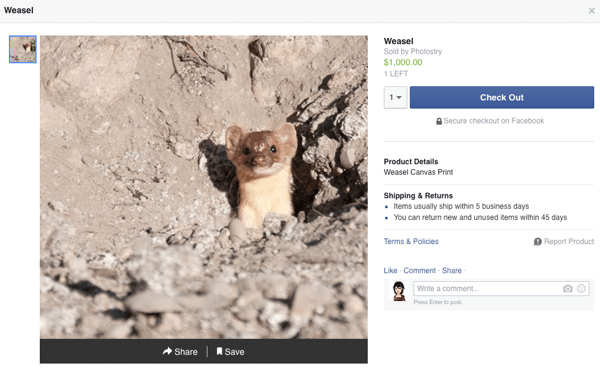
Ayrı ürün sayfalarındaki varsayılan gönderim ve iade politikasının, ürünlerin beş iş günü içinde gönderilmesi gerektiğini ve ürünlerin 45 gün içinde iade edilebileceğini belirttiğini unutmayın. Bu, Mağaza bölümünü kullanan tüm Facebook sayfaları için zorunludur ve değiştirilemez.
Eğer istersen daha fazla ürün ekle, mağazanıza gidin ve Ürün Ekle bloğuna tıklayın veya Yayınlama Araçlarınıza gidin ve buradan Mağaza bölümüne erişin.
YouTube Pazarlama Eğitimi Alın - Çevrimiçi!

YouTube ile etkileşiminizi ve satışlarınızı artırmak mı istiyorsunuz? Ardından, kanıtlanmış stratejilerini paylaşan en büyük ve en iyi YouTube pazarlama uzmanları toplantısına katılın. Odaklanılan adım adım canlı talimat alacaksınız YouTube stratejisi, video oluşturma ve YouTube reklamları. Kanıtlanmış sonuçlar elde eden stratejileri uygularken şirketiniz ve müşterileriniz için YouTube pazarlama kahramanı olun. Bu, Social Media Examiner'daki arkadaşlarınızdan canlı bir çevrimiçi eğitim etkinliğidir.
AYRINTILAR İÇİN TIKLAYINIZ - 22 EYLÜL'DE SATIŞ SONU!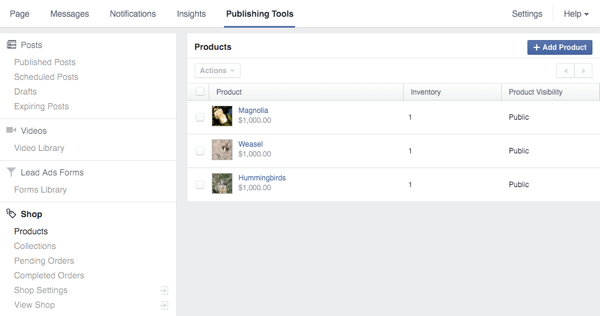
# 6: Koleksiyonlar Oluşturun
Çok sayıda farklı ürün türüne sahipseniz, koleksiyon oluşturma seçeneğiniz vardır. ürünlerinizi organize edin. Mağazanıza eklemeye başladığınızda bu seçenek ürünlerinizin altında gösterilecektir.
Sen ne zaman Koleksiyon Ekle düğmesini tıklayın, Yayınlama Araçlarınızdaki Alışveriş bölümüne yönlendirilirsiniz. Sen olacaksın zaten mevcut olan Öne Çıkan Ürünler koleksiyonunu görün en iyi ürünlerinizi ekleyebileceğiniz yer.
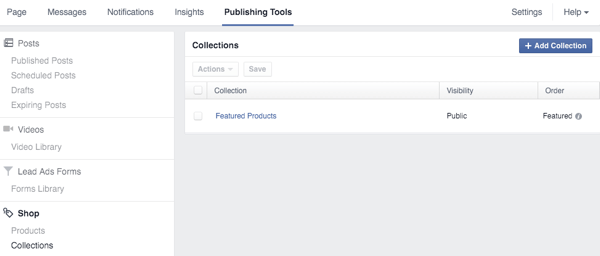
Öne Çıkan Ürünler koleksiyonuna ürün eklemek için, koleksiyonu tıklayın ve ardından Ürün Ekle düğmesini tıklayın. Hangi ürünlerin ekleneceğini seçin koleksiyonunuza ve Ekle'yi tıklayın.
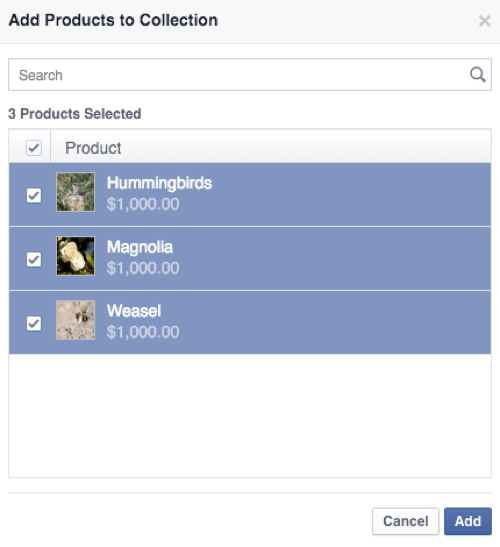
Öne Çıkan Ürünler koleksiyonunuzdaki ilk ürünler Facebook sayfanızdaki zaman çizelgenizin üzerinde görünecektir.
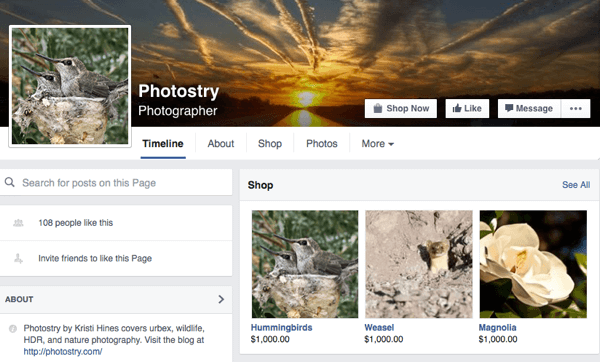
Bu ürünler, Öne Çıkan Ürünler koleksiyonunuzda düzenlediğiniz sıraya göre mağazanızda da ilk sırada görünecektir.
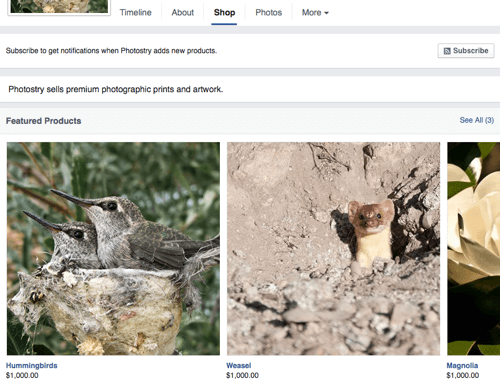
Mağazanıza gelen ziyaretçilerin, yeni ürünler eklediğinizde bildirim almak için abone olma seçeneğine de sahip olduklarını unutmayın.
# 7: Mağazanızın Ayarlarına Erişin
Mağazanızın ayarlarına erişmek için sayfanızın menüsünden mağazanızın bağlantısını tıklayın ve sonra ayar çarkı simgesine tıklayın aşağıdaki menü seçeneklerini almak için.
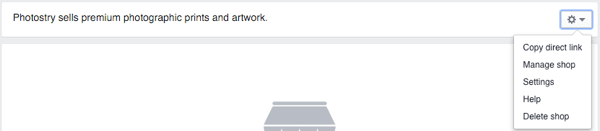
Doğrudan Bağlantıyı Kopyala seçeneği, Facebook sayfanızın paylaşabileceğiniz mağazasına bir bağlantı sağlar. Bunun gibi görünecek: http://www.facebook.com/photostry/shop/. (Nasıl göründüğünü öğrenmek için bu sayfayı ziyaret edebilirsiniz, ancak bu ürünlerin hiçbiri gerçekten satılık değil.)
Mağazayı Yönet seçeneği sizi mağazanız için yeni bir bölüm bulacağınız Yayınlama Araçlarınıza götürür. Orada yapabilirsin ürünlerinizi gruplamak için ürün ve ürün koleksiyonları ekleyin.
Ayarlar seçeneği sizi mağazanızın ana ayarlarına götürür ve burada e-posta adresinizi, iş adresinizi ve Stripe hesabınızı güncelleyin.
Yardım seçeneği sizi Mağaza Bölümü SSS nerede yapabilirsin kendi mağazanızı kurma hakkında daha fazla bilgi edinin. Artık Facebook sayfanızda ürün satmamayı seçerseniz, şunları yapabilirsiniz: Mağazayı Sil seçeneğini kullanın.
# 8: Siparişlerinizi Yönetin
Sen ne zaman ilk siparişinizi alın, yapacaksın bir bildirim al. Yapabilirsin Mağaza bölümü altındaki Yayınlama Araçlarınızda bekleyen ve tamamlanan siparişlerinizi inceleyin ve yönetin.
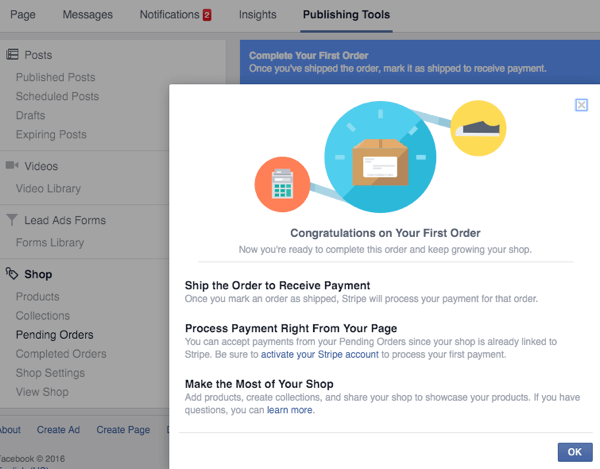
Bir kez sen ilk sipariş bildiriminizi kapatın, yapacaksın bekleyen siparişlerinizin bir listesini görün. Ek ayrıntıları görmek için tek bir siparişe tıklayınAlıcının gönderim tercihleri ve adresi gibi. Ayrıca şunları da yapabilirsiniz ek bilgiye ihtiyacınız varsa alıcıyla iletişime geçin sipariş beklerken veya tamamlandıktan sonra.
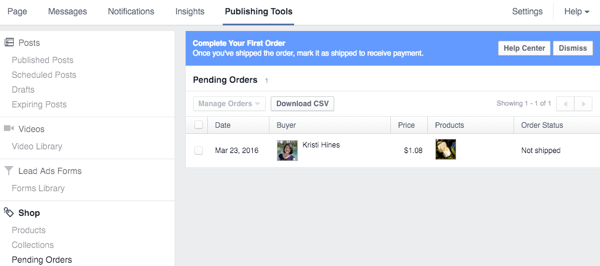
Mecbursun Stripe ödemenizi işleme koymadan önce siparişi gönderin. Siparişe tıkladıktan sonra, Gönderildi Olarak İşaretle düğmesini tıklayın ve takip numarasını girin (uygunsa). Ardından müşterinin Stripe üzerinden yaptığı ödeme işlenecektir. Sipariş beklemeye alınacak ve envanteriniz buna göre güncellenecektir.
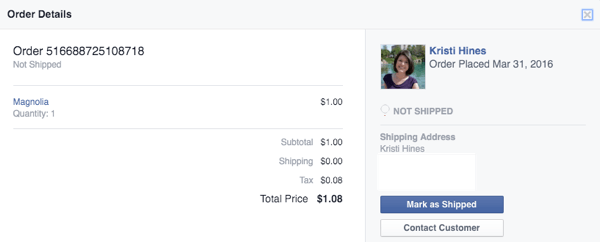
Facebook Mağazası bölümü hakkında herhangi bir sorunuz varsa, canlı sohbet veya e-posta yoluyla Facebook Reklamvereni ve İş Kaynakları sayfasını kullanarak Facebook Destek ile iletişime geçin.
Müşterilerin Gözünden Facebook Sayfalarında Alışveriş
Müşterilerin bakış açısından, Facebook sayfanızın Mağaza bölümünde alışveriş yapmak basit olacaktır. Bir ürünü tıklayıp Satın Al düğmesini tıkladıklarında, Facebook'ta ilk kez alışveriş yapıyorlarsa kargo bilgilerini girmeleri gerekir.
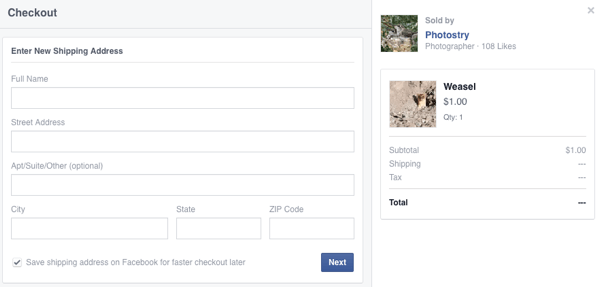
İleri'yi tıkladıktan sonra, e-postalarını, telefon numaralarını ve kredi kartı bilgilerini girip siparişlerini verirler. Satın alma işlemi tamamlandığında, Facebook sayfanızda satışa sunulan diğer ürünler için bir onay ve öneriler alacaklar.
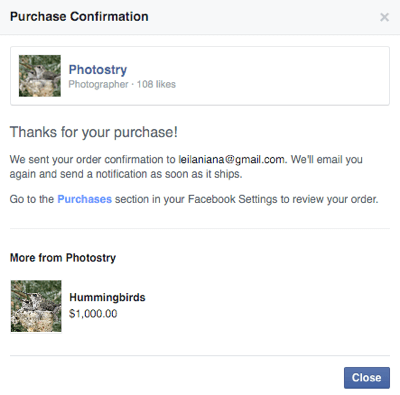
Müşteriler, siparişlerini görüntülemek için Facebook ayarlarındaki Satın Alma İşlemleri (Ödemeler) bölümünü ziyaret edebilir.
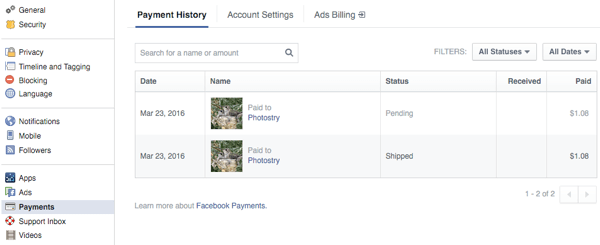
Tek bir siparişe tıkladıklarında, sipariş ayrıntılarını gözden geçirme, satıcıyla bağlantı kurma, iade başlatma veya değişim başlatma seçenekleri vardır. Ayrıca, siparişle ilgili güncellemeler olduğunda bildirim alacaklar.
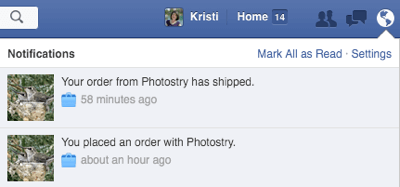
Shopify veya Bigcommerce tarafından desteklenen Mağaza bölümlerinden verilen siparişler biraz farklılık gösterebilir.
Bunun gibi daha fazlasını mı istiyorsunuz? Facebook for Business'ı keşfedin!
Sonuç olarak
Bu özellik, işletmelerin Facebook sayfalarının yatırım getirisini daha da artırabilmesinin bir başka heyecan verici yoludur. Fiziksel ürünler satıyorsanız, bu özelliğin Facebook sayfanızda kullanılabilir olmasını bekleyin.
Ne düşünüyorsun? Bu özellik sizin için kullanılabilir mi? Facebook sayfanıza bir mağaza eklemeyi mi planlıyorsunuz? Lütfen yorumlarda bu özellikle ilgili deneyiminizi bize bildirin!
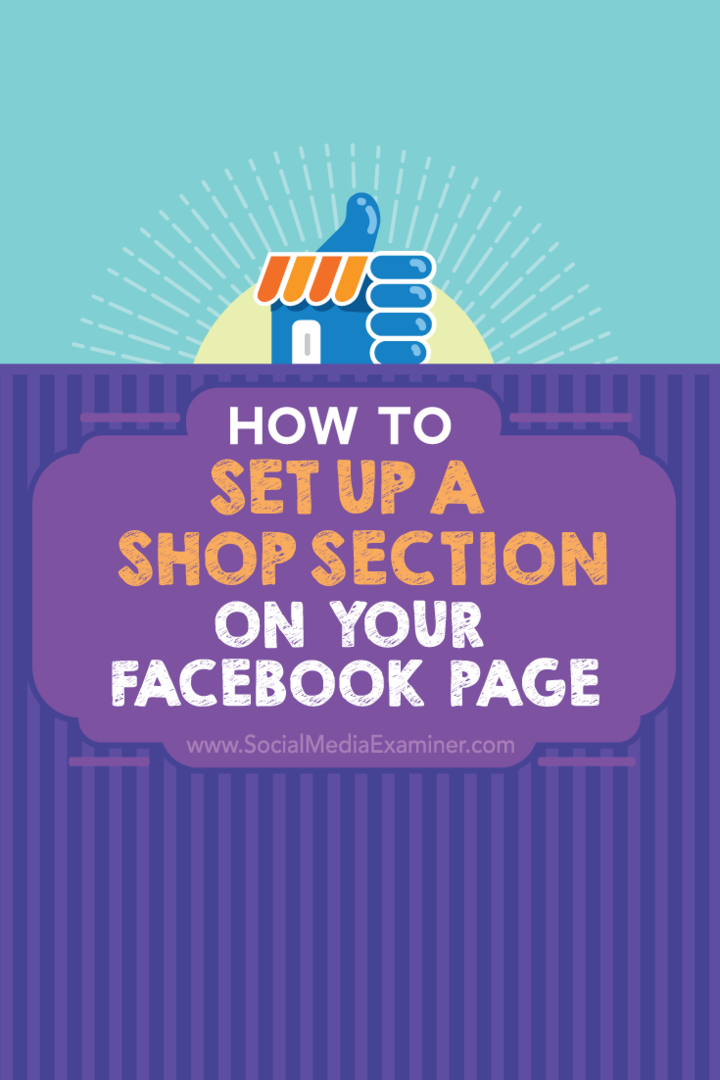

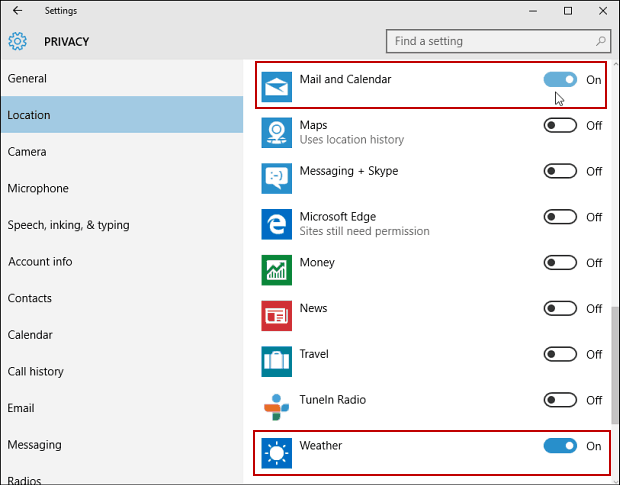
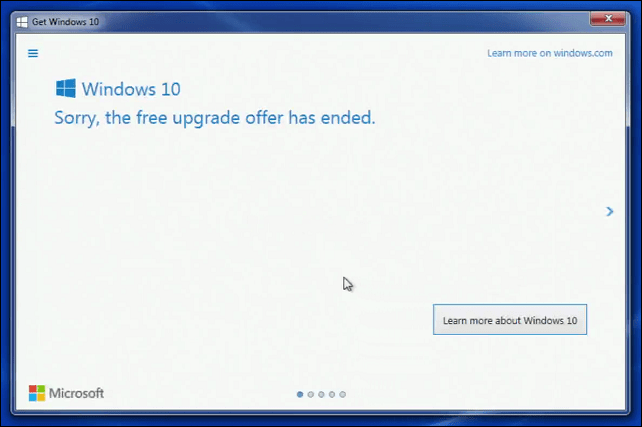
![Kuyruk Rengi: Cihazınız Bu Öğeyle Uyumlu Değil [Kök Hatası]](/f/753fe1576e01d58b7831d6d1e92811ac.png?width=288&height=384)